Pour les personnes âgées: la façon de travailler en mode sans échec sur votre ordinateur
Lorsque vous exécutez un ordinateur en mode sans échec, vous pouvez le démarrer, tester la plupart de ses systèmes, et de modifier certains paramètres. Le mode sans échec est une excellente façon de diagnostiquer - et souvent de résoudre - les problèmes de votre ordinateur.
Sommaire
Démarrez votre ordinateur en mode sans échec
Si vous pouvez démarrer votre ordinateur en mode sans échec, son matériel de base est probablement pas la cause de votre problème. Si vous ne pouvez pas démarrer votre ordinateur en mode sans échec, vous avez un problème avec le matériel de base ou les éléments de base de Windows. Si votre PC démarre en mode sans échec tout par lui-même, une composante empêche le démarrage normal.
Retirez tous les disques du lecteur de CD / DVD, si votre PC a un et éteindre votre ordinateur.
Si vous ne pouvez pas faire un arrêt normal, appuyez sur la combinaison de touches Ctrl + Alt + Suppr, puis relâchez les touches. Ensuite, appuyez sur et relâchez la presse clavier Alt sur la touche U pour sélectionner le Arrêter menu- et appuyez sur la touche U pour éteindre l'ordinateur. (Cela fonctionne sous XP, mais pas dans Vista ou Windows 7.)
Attendez quelques instants pour permettre à l'ordinateur pour éteindre intégration globale puis redémarrez.
L'ordinateur commence à traiter son auto-test, et vous devriez être en mesure de voir les messages sur l'écran, y compris des conseils sur les façons alternatives pour démarrer l'ordinateur.
Lorsque l'auto-test est terminée et l'ordinateur arrête avant qu'il ne commence le chargement de Windows, appuyez plusieurs fois sur et relâchez la touche de fonction F8 sur le clavier.
Continuer à le faire jusqu'à ce que l'écran de menu Options avancées de Windows apparaît.
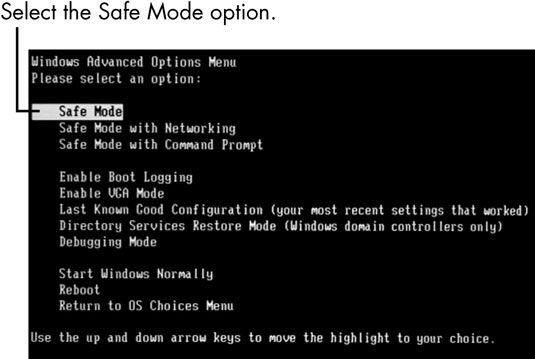
Si vous commencez à taper sur la touche F8 trop tôt, vous verrez une “ Clavier erreur ” Message- redémarrez l'ordinateur et essayez à nouveau. Si vous commencez à taper trop tard, l'ordinateur se met à charger Windows, et vous devez répéter le processus d'arrêt / démarrage.
Utilisez les touches fléchées pour sélectionner la version de Windows que vous souhaitez démarrer en mode sans échec, puis appuyez sur F8- contraire, appuyez sur les touches fléchées du clavier pour sélectionner l'option Mode sans échec et appuyez sur Entrée.
L'ordinateur démarre le chargement de Windows en mode sans échec. Lorsque Windows est entièrement chargé en mode sans échec, vous voyez les mots Mode sans échec dans les coins de votre écran. Pour quitter le mode sans échec, il suffit de redémarrer l'ordinateur à partir du menu Démarrer et permettre à Windows de charger normalement.
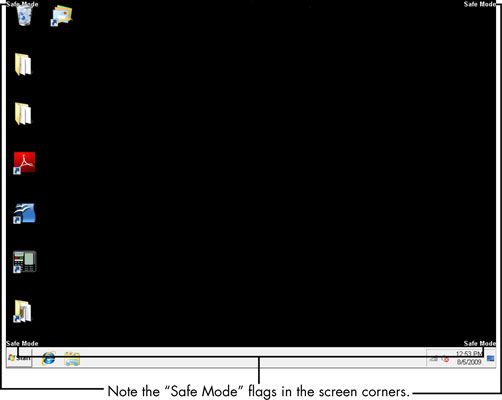
Utilisation sûre des outils de mode de votre ordinateur
Lorsque vous avez redémarré l'ordinateur en mode sans échec gênant, vous pouvez utiliser plusieurs outils de diagnostic et de réparation pour tenter un correctif.
Plug and play: La disponibilité de plug and play signifie que l'ordinateur peut reconnaître la plupart des appareils qui sont branchés pendant ou après le démarrage. Tous les pilotes de périphériques ne sont pas disponibles en mode sans échec, cependant.
Aide et soutien: Sélectionnez Démarrer-Aide et support pour ouvrir la fenêtre Aide et support, qui fournit des instructions consultables et des conseils de dépannage pour de nombreux éléments du système. En mode sans échec de base, cependant, la mise en réseau et un accès Internet sont disabled- à chercher sur le Web à l'aide, vous devez choisir l'option Mode sans échec réseau pendant le démarrage.
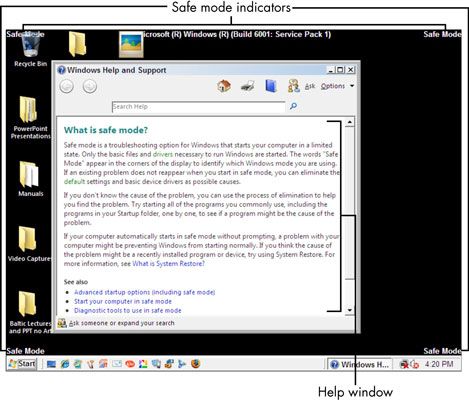
Gestionnaire de périphériques: Cet outil vous permet de mettre à jour les pilotes de périphériques et de matériel de configuration.
Restauration du système: Cet utilitaire vous permet de récupérer les paramètres et autres informations stockées dans l'ordinateur à une heure antérieure.
Invite de commande: Dans certaines circonstances, vous pouvez accéder à l'invite de commande pour exécuter un programme qui réside à l'extérieur de Windows. Pour afficher l'invite, choisissez Invite de démarrage Tous les programmes-Accessories--> Commande.
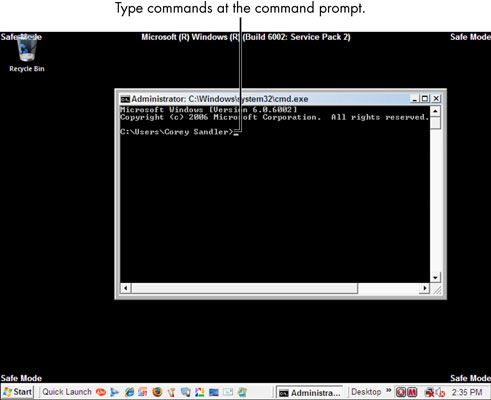
Éditeur de registre: Cet outil est pas pour les utilisateurs inexpérimentés ou non guidées. Vous pouvez avoir besoin de l'utiliser, cependant, si un professionnel de support vous dirige à faire des changements dans vos fichiers de registre de Windows.
Ne pas faire des changements sans sauvegarder la précédente série de fichiers et sans obtenir des instructions spécifiques sur les changements. Une erreur dans une section critique peut rendre de Windows inutilisable, vous obligeant à le réinstaller.
Testez le nouveau matériel informatique en mode sans échec
Vous pouvez tester le nouveau matériel en mode sans échec. Démarrez votre ordinateur en mode sans échec. Désinstallez les pilotes ou autres logiciels que vous avez installés pour le nouveau matériel. Ensuite, arrêtez votre ordinateur, désinstallez le nouveau matériel, et redémarrez l'ordinateur en mode normal.
Si le problème disparaît, vous avez isolé la source. Contactez le fabricant du nouveau matériel d'assistance.




